В данном материале мы приведем сервисы, которые позволяют создать облако тегов. Частота слов в тексте, наиболее важные термины, популярность упоминаний в статье – все это важные данные. Следить за ними позволяет облако слов. Для его организации могут использоваться приложения онлайн-сервисы.
Word It Out
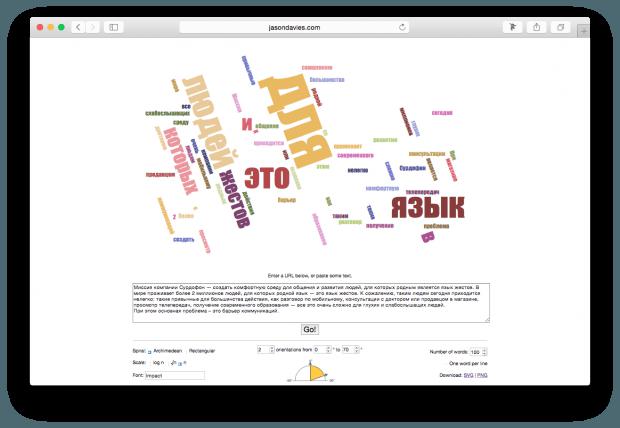
Этот сервис позволяет создать облако тегов с невероятной простотой и без необходимости проходить процесс регистрации. Достаточно ввести ссылку или текст. В настройках при желании можно поменять цвета фона и слов, а также подобрать другой шрифт. Присутствует также генератор облака тегов, который выдает вариант со случайными настройками. К сильным сторонам сервиса можно отнести поддержку кириллических шрифтов. После того как объект будет создан, его можно сохранить в форме изображения или поделиться им, посредством ссылки.
Tagxedo

Этот сервис также позволяет создать облако тегов без регистрации. В настройках пользователь может изменить цветовую схему, пространственную ориентацию и параметры текста. Создать облако слов можно различной формы, выбрав подходящий вариант из имеющейся библиотеки. Текст для анализа можно загрузить на сайт либо указать ссылку на него. Кириллица в данном сервисе отображается корректно. После создания готового объекта, его можно загрузить на свой компьютер в виде изображения в формате png или jpg. При этом можно указать параметры качества.
Через социальные сети

Если вас интересует программа для создания облака тегов, обратите внимание на сервис Tagul. Он позволяет сформировать необходимый объект непосредственно в окне браузера. Особенность его заключается в том, что регистрация в данном случае происходит посредством одного из аккаунтов, в предложенных социальных сетях. Текст добавляется вручную либо путем указания ссылки на него. Настройки дают возможность изменить различные параметры облака. Также в данном сервисе реализована библиотека форм, которая позволяет создать уникальный объект. Для верного отображения кириллицы потребуется выбрать, один из выделенных синим цветом, шрифт. Когда облако будет создано, его можно скачать на компьютер. Готовый файл получит формат png. Также поделиться созданным объектом легко, скопировав ссылку на него. Если навести курсор на определенное слово, он увеличится. Полная версия сервиса позволяет также скачать объект в векторном формате svg.
Другие сервисы

Создать облако тегов поможет сервис Word Cloud. В нем можно установить угол расположения слов. Кроме того, функции сервиса включают смену шрифта, указание количества слов в объекте. Результат можно сохранить в формате svg или png. У этого сервиса есть и свой минус, слова на кириллице отображаются не вполне корректно. Способ загрузки стандартен: можно указать ссылку или ввести текст.
Сервис Wordcloud pro также позволяет создать облако тегов. Также с его помощью можно сделать постер, рекламный баннер или открытку. Для использования предложенных возможностей, достаточно выполнить определенную последовательность действий.
Сперва проходим регистрацию на ресурсе сервиса. Далее выбираем понравившийся шаблон. Добавляем нужные слова, для этого можно воспользоваться имеющейся на ресурсе коллекцией. Сохраняем дизайн для социальных сетей или передачи на печать. Бесплатный тариф открывает доступ к базовым функциям. В нем можно использовать коллекцию эскизов. Этот вариант подойдет для коммерческих и личных целей.
Еще один сервис, который позволяет решить поставленную задачу, называется Wordart. Она дает возможность разработать облако тегов, задав ему определенную форму. Шаблоны легко применить, загрузив их из специальной библиотеки. Пользователи могут вручную вписать желаемый текст, или указать ссылку на ресурс с ним. Доступны настройки ориентации слов, шрифта, выбор цветовой схемы, а также ряд других параметров. Итоговое изображение можно сохранить, как отдельную картинку. Ее качество мы можем подобрать самостоятельно. Для использования описанных возможностей, придется пройти регистрацию, но она предельно упрощена.
Для начала работы, на главной странице ресурса кликаем Create now. Перед нами открывается окно редактора. Окно Words создано для обработки слов. Чтобы добавить новый элемент, используем функцию Add. Слово в данном случае, предстоит ввести вручную. Чтобы удалить лишний элемент, применяем функцию Remove.



























